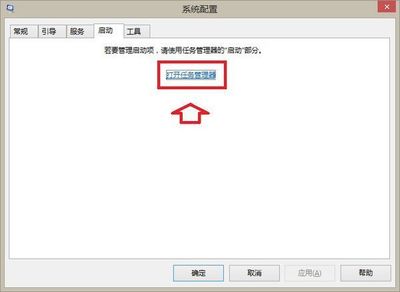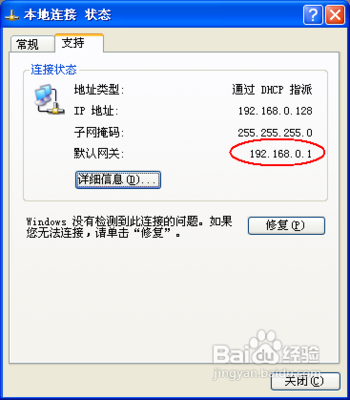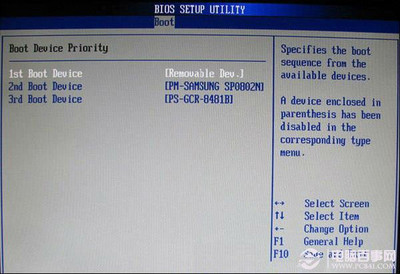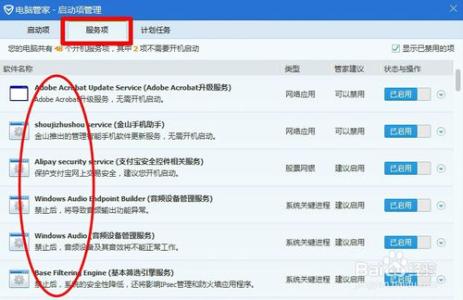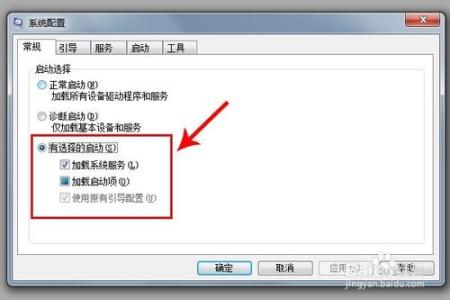如果开机启动项太多,就会影响开机速度,而且很多病毒或很多垃圾软件都会自动写入启动项,如果电脑一开机,这些病毒就开始破坏你的电脑了。

要如何禁毒这些开机启动项,本经验介绍一下禁止与删除过程。。
如何删除开机启动项――工具/原料电脑系统配置,注册表编辑器如何删除开机启动项――方法/步骤
如何删除开机启动项 1、
删除开机启动项的步骤:
1,首先在桌面的开始处,打开“运行”程序这一项。
如何删除开机启动项 2、
2,在打开的“运行”窗口中输入msconfig命令,启动系统配置实用程序。
如何删除开机启动项 3、
3,然后在“系统配置实用程序”窗口,选择“启动”这一项。
如何删除开机启动项 4、
4,在“启动”下面存放的就是开机启动项,我的启动项很少,只有两个,为了演示,禁止掉其中一个。
如何删除开机启动项_怎样取消开机启动项
如何删除开机启动项 5、
5,选择一个要禁止的启动项,去掉勾选,然后按“应用”,再按“确定”。
如何删除开机启动项 6、
6,如果要把启动项给删掉,可以到注册表中(进入注册表的方法,在运行中输入regedit),按图中的两个路径找到右侧要删除的项,用右键菜单中的删除项删掉即可。
如何删除开机启动项――注意事项一般开机启动项只保留“安全软件”和“输入法”就可以了,在删除注册表启动运行(run)项时(注意:run不能删,只能删右侧窗口中的项),最好给这个run项备一下份,以免删除失误,可以重新再恢复。
 爱华网
爱华网